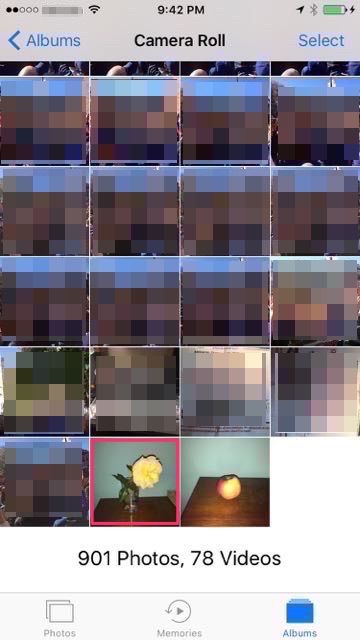Les anciens utilisateurs de macOS ont peut-être remarqué que dans les versions récentes de macOS (Catalina ou Mojave) – ou dans iOS d’ailleurs – chaque fois que vous prenez une capture d’écran, une vignette de la capture d’écran apparaît dans le coin inférieur droit de l’écran. La vignette disparaît automatiquement après quelques secondes, mais si vous cliquez dessus, vous pourrez modifier la photo à l’aide de l’outil de balisage. Vous pouvez également choisir de supprimer la capture d’écran dans le même menu.
Bien que cela puisse être utile, cela peut être ennuyeux pour certains. Vous ne voudrez peut-être pas que la capture d’écran flottante apparaisse et vous aimerez peut-être le style précédent de capture d’écran. Si tel est le cas, voici comment désactiver l’aperçu flottant de la capture d’écran dans macOS.
Le paramètre de la miniature de capture d’écran ne se trouve pas dans les Préférences Système – il peut plutôt être trouvé en ouvrant le mode Capture d’écran. Pour faire ça, suit les étapes suivantes:
1. Sur votre Mac, appuyez simultanément sur Commande + Maj + 5 pour lancer le mode Capture d’écran. Vous pouvez également le charger en ouvrant l’application Finder et en accédant à « Applications -> Utilitaires -> Capture d’écran ».
2. Ici, cliquez sur le bouton Options. Dans le menu qui s’ouvre, désélectionnez « Afficher la vignette flottante ».
3. Désormais, chaque fois que vous prenez une capture d’écran sur votre Mac, vous ne verrez pas la vignette dans le coin inférieur droit.
C’est ça! En utilisant ce menu, vous pouvez également ajuster d’autres options, y compris l’emplacement d’enregistrement par défaut de la capture d’écran sur votre Mac. Vous pouvez également définir un délai pour la capture de la capture d’écran si c’est quelque chose que vous souhaitez définir.
Avez-vous trouvé ce guide utile? Faites-nous savoir dans la section commentaires ci-dessous.
Cet article est-il utile ? Oui Non